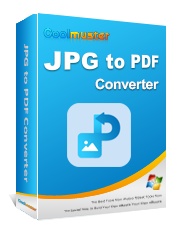Cara Mengonversi Banyak JPG ke PDF: Diselesaikan dengan 8 Metode

Gambar mengabadikan momen tak ternilai dalam waktu, menghadirkan kembali kenangan indah, dan mendokumentasikan momen bersejarah yang penting. Anda memerlukan sistem untuk mengkategorikan snapshot ini agar dapat diakses dengan cepat. Menggabungkan foto ke dalam format PDF lebih disukai karena memungkinkan Anda mengakses kenangan tersimpan dengan mudah hanya dengan membuka satu file. Selain itu, jika Anda mengonversi beberapa JPG ke PDF, kemungkinan besar Anda akan menjaga kualitas foto saat Anda membagikannya.
Metode terbaik untuk mengonversi foto ke PDF baik online maupun offline dirinci dalam artikel ini. Lanjutkan membaca, dan Anda akan mendapatkan petunjuk mendetail tentang penggunaan metode khusus untuk mengonversi gambar secara batch ke PDF.
Beberapa program dapat digunakan tanpa koneksi internet aktif untuk mengubah kumpulan JPEG menjadi PDF. Segera setelah Anda mengunduh dan menginstal program, Anda dapat menggunakannya kapan pun Anda mau. Berikut beberapa program yang dapat dengan cepat menggabungkan JPG ke PDF :
Coolmuster JPG to PDF Converter adalah perangkat lunak fleksibel yang mengubah beberapa format gambar dari JPG, PNG, TIFF, atau BMP menjadi file PDF yang terlihat profesional. Ini menjamin penggunanya dokumen PDF berkualitas tinggi yang secara akurat mewakili foto sumber mereka. Selain itu, Coolmuster JPG to PDF Converter memungkinkan konversi simultan, menyederhanakan efisiensi. Anda dapat mengonversi beberapa JPG ke PDF di Windows untuk menghemat waktu dan tenaga saat bekerja dengan antarmuka yang mudah digunakan.
Selain itu, Coolmuster JPG to PDF Converter menyediakan berbagai fitur pengeditan untuk meningkatkan kualitas produk akhir. Selain menyesuaikan ukuran halaman dan margin dokumen PDF Anda, Anda juga dapat menggabungkan banyak file gambar menjadi satu PDF .
Berikut ini adalah fitur mengagumkan dari Coolmuster JPG to PDF Converter yang menjadikannya pilihan andal untuk mengonversi beberapa JPG ke PDF:
Berikut cara membuat PDF dengan banyak gambar menggunakan Coolmuster JPG to PDF Converter :
01 Unduh dan mulai Coolmuster JPG to PDF Converter . Impor JPG dengan mengklik tombol "Tambah File" atau "Tambah Folder".

02 Pilih gambar Anda dari daftar di sebelah kiri, lalu sesuaikan margin dan ukuran halaman untuk PDF yang dihasilkan. Anda juga dapat memilih untuk mengubah folder keluaran default atau menentukan yang baru sebelum mengklik tombol "Mulai".

03 Saat konversi sedang berlangsung, sebuah bilah akan menunjukkan sejauh mana konversi tersebut berlangsung; prosesnya selesai jika sudah mencapai 100%. Klik "Tampilkan di folder" di jendela pop-up atau pilih "Buka Folder" di menu utama perangkat lunak untuk mengakses file PDF yang dibuat.

Adobe Acrobat mencontohkan profesionalisme tinggi dalam kemampuannya mengedit dokumen PDF . Anda tidak hanya dapat menggabungkan banyak PDF ke dalam satu dokumen, tetapi Anda juga dapat menggabungkan beberapa JPEG menjadi satu PDF. Hal baiknya adalah gambar tidak akan mengalami penurunan kualitas selama proses konversi. Berikut cara memasukkan banyak gambar ke dalam satu PDF menggunakan Adobe Acrobat:
Langkah 1. Unduh, instal, dan luncurkan Adobe Acrobat Pro. Pilih "Gabungkan File" dari menu Alat.

Langkah 2. Pilih gambar yang akan digunakan dan pilih "Tambah File". Anda juga dapat memasukkan JPEG langsung ke kotak impor.
Langkah 3. Ubah file JPEG yang diimpor. Anda dapat mengatur ulang, mengubah ukuran file default, atau mengubahnya ke nilai tertentu. Selain itu, Anda juga dapat menghapus file yang tidak diinginkan dan mengubah tampilan gambar Anda. Anda juga dapat melihat pratinjau file yang dimuat. Kemudian klik "Gabungkan".
Langkah 4. Pilih "File" > "Save As", dan sesuaikan opsi file sesuai keinginan Anda. Pilih folder baru dan simpan PDF Anda.
Pratinjau adalah perangkat lunak terintegrasi di macOS yang dapat melakukan berbagai hal, seperti mengedit gambar sederhana dan membuat PDF. Ini menyederhanakan administrasi konten visual dengan memungkinkan beberapa gambar ditempatkan pada satu halaman PDF.
Berikut ikhtisar singkat tentang cara mengonversi banyak gambar dari JPG ke PDF di Pratinjau:
Langkah 1. Susun JPEG Anda dalam satu folder dan pilih semuanya. Lalu pilih "Buka Dengan" > "Pratinjau".

Langkah 2. Pilih "File" dan pilih opsi "Cetak". Kemudian, di menu yang muncul, pilih "Simpan sebagai PDF", beri nama file, lalu tekan "Simpan".

Kemampuan untuk menggabungkan banyak gambar ke dalam satu dokumen PDF melalui perangkat lunak berbasis web adalah pilihan yang fleksibel dan mudah didapat. Solusi ini menghilangkan kerumitan mengunduh dan menginstal perangkat lunak tambahan untuk menggabungkan banyak foto ke dalam dokumen PDF dengan cepat dan mudah. Berikut adalah cara online umum untuk mengonversi beberapa JPG ke PDF:
Konverter JPG ke PDF membuat pembuatan satu file PDF dari banyak gambar JPG menjadi sederhana, membuat pengorganisasian dan pendistribusian koleksi Anda menjadi lebih mudah. Tidak ada tanda air, persyaratan pendaftaran, atau batasan ukuran file. Konverter JPG ke PDF dapat membalik, memperbesar, dan memperkecil ukuran foto tanpa menurunkan kualitasnya secara otomatis. Gunakan prosedur sederhana di bawah ini untuk mengonversi banyak gambar menjadi PDF menggunakan layanan web gratis:
Langkah 1. Di situs web JPG ke PDF, pilih "UPLOAD FILES".
Langkah 2. Klik tombol "GABUNG" untuk mengunduh PDF gabungan.

PDF24 menyederhanakan pembuatan dokumen PDF dari foto, memastikan kemudahan penggunaan maksimal. Anda tidak perlu mengunduh atau menginstal perangkat lunak apa pun karena pembuatan PDF dilakukan di lingkungan cloud di server. Berikut adalah prosedur sederhana untuk mengonversi beberapa JPG ke PDF menggunakan PDF24.
Langkah 1. Di situs web PDF24, pilih tombol "Pilih file".

Langkah 2. Tekan tombol "Buat PDF".

Langkah 3. Unduh PDF gabungan.
Tidak Boleh Dilewatkan: Cara Memasukkan PDF ke Google Doc: Langkah Cepat dan Mudah
Smallpdf adalah layanan berbasis web yang menyediakan beberapa fitur terkait PDF, termasuk opsi untuk menggabungkan banyak foto menjadi satu file PDF. Teknik ini sangat berharga saat menyusun portofolio digital, laporan visual, atau bahkan sekadar kumpulan gambar.
Ikuti prosedur sederhana di bawah ini untuk mengonversi beberapa PNG ke PDF menggunakan Smallpdf:
Langkah 1. Kunjungi situs web Smallpdf dan klik "PILIH FILE" atau letakkan JPG di sini.

Langkah 2. Ketuk tombol "Konversi" setelah file Anda dimuat.

Langkah 3. Klik "Unduh" untuk mendapatkan PDF gabungan Anda.
Dengan PDF Converter, pembuatan PDF sederhana dijamin berkat beragam format gambar yang didukung. Dengan layanan gratis ini, Anda akan mengonversi banyak gambar ke PDF online dengan aman dan menggunakan berbagai opsi konversi tambahan.
Selain itu, PDF Converter menawarkan fitur lain seperti memotong, menggabungkan, memisahkan, dan memutar PDF Anda . Menangani file PDF sangatlah mudah ketika Anda memiliki akses ke sumber daya ini. Berikut cara membuat banyak foto menjadi satu PDF menggunakan PDF Converter:
Langkah 1. Pada layanan web PDF Converter, pilih "Pilih file Gambar".

Langkah 2. Pilih "Gabungkan gambar menjadi satu PDF" dan ketuk "Buat PDF".
Langkah 3. Unduh PDF gabungan.
iLovePDF adalah alat luar biasa untuk mengonversi banyak gambar menjadi satu PDF. Mengompresi, mengekstrak, dan memisahkan hanyalah beberapa fitur pengeditan PDF yang ditawarkannya. iLovePDF mengonversi gambar JPG ke format PDF dengan cepat dan mudah dengan tetap mempertahankan format asli gambar Anda.
Berikut adalah langkah-langkah sederhana untuk menggunakan iLovePDF sebagai pengonversi beberapa JPG-ke-PDF:
Langkah 1. Klik "Pilih gambar JPG" untuk digunakan di situs web iLovePDF JPG ke PDF.

Langkah 2. Anda dapat memilih orientasi yang diinginkan, menyesuaikan ukuran halaman, dan memilih margin. Kemudian ketuk tombol "Konversi ke PDF".

Langkah 3. Gambar Anda telah digabungkan menjadi satu PDF. Klik tombol "Unduh PDF".
Metode di atas berlaku untuk pengguna yang mencari cara mudah untuk mengonversi beberapa JPG ke PDF. Masing-masing memberikan nilai jual dan fitur uniknya sendiri. Namun, jika Anda menginginkan metode komprehensif dengan fitur mengesankan dan fungsionalitas tak tertandingi, Coolmuster JPG to PDF Converter adalah solusinya. Ini dapat dengan cepat dan mudah mengkonversi beberapa JPG ke PDF.
Selain itu, ia menawarkan pemrosesan yang kuat dan kemampuan untuk memproses file batch. Unduh Coolmuster JPG to PDF Converter hari ini untuk menikmati kemudahan mengonversi berbagai format gambar menjadi satu file PDF.
Artikel Terkait:
[Solusi Office Mudah] Cara Mengonversi DOCX ke PDF - 6 Metode
Konversi PDF ke Google Dokumen | Anda Harus Mencoba 4 Metode yang Direkomendasikan
Bagaimana Cara Membagi PDF menjadi Banyak File? 4 Metode untuk Pengguna Windows & Mac !
Bagaimana Menggabungkan Dokumen yang Dipindai menjadi Satu PDF? [Online & Offline]